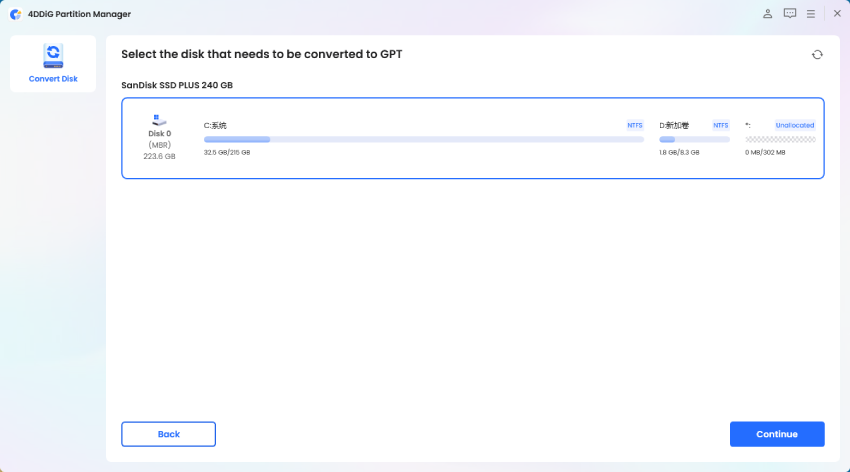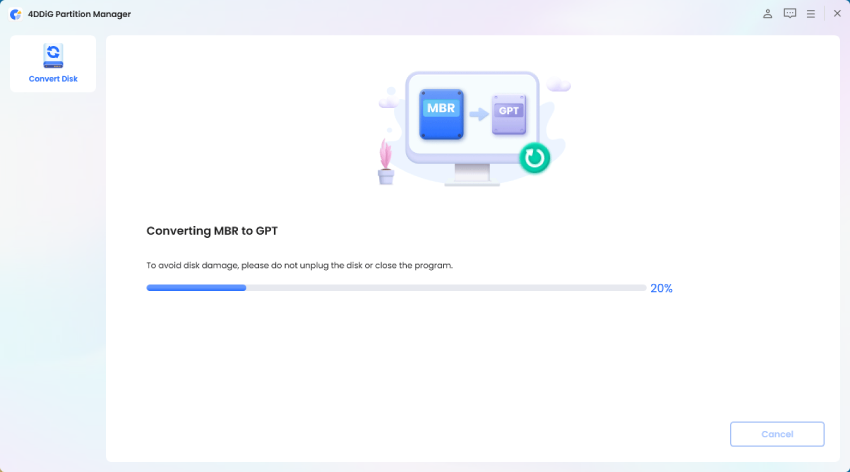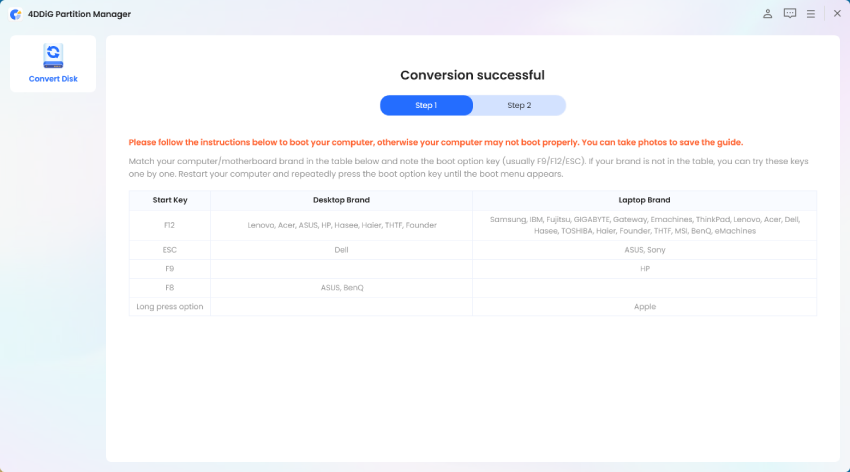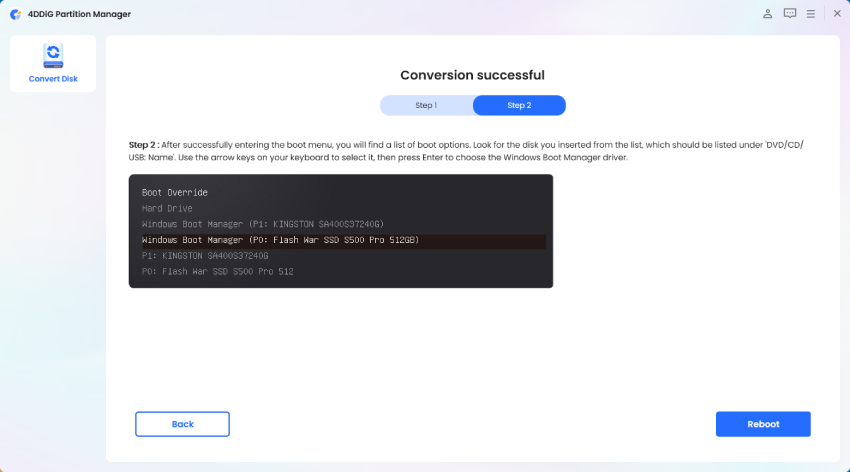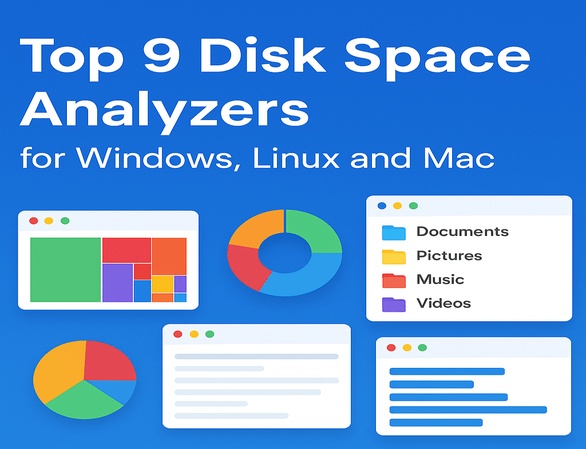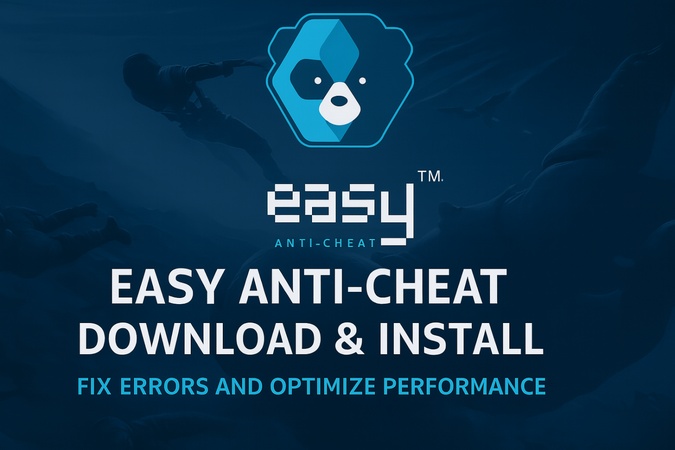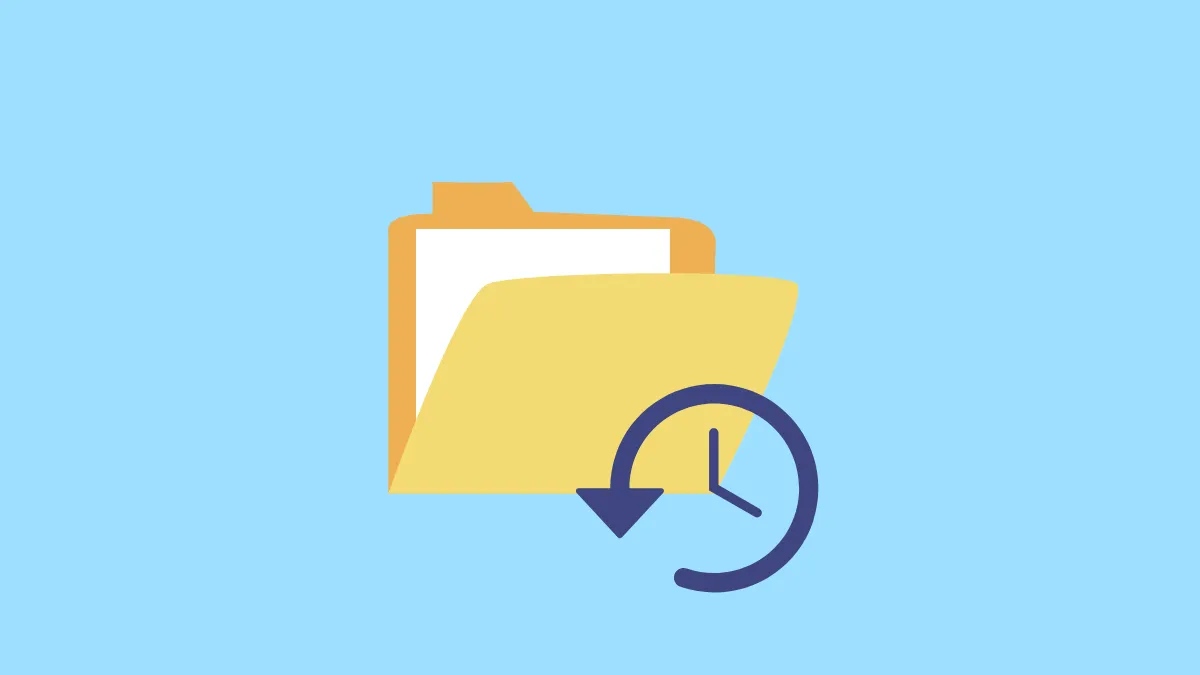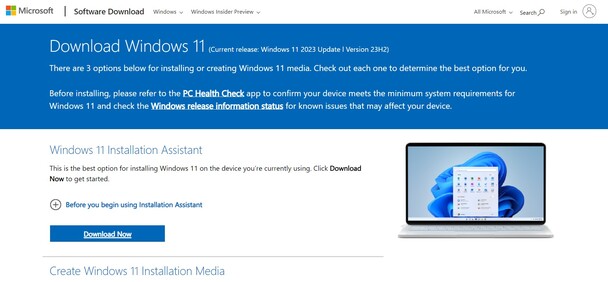Как преобразовать MBR в GPT без потери данных? 4 лучших способа
GPT имеет несколько преимуществ над MBR, включая обработку более высокой емкости диска, повышение целостности данных и создание дополнительных разделов. Однако процесс конвертации MBR в GPT может быть пугающим, поскольку часто приводит к потере данных во время процесса конвертации.
К счастью, есть надежные способы конвертировать MBR в GPT без потери данных бесшовно. В этой статье рассматриваются четыре лучших метода, которые помогут вам узнать, как конвертировать MBR в GPT без потери данных, обеспечивая гладкий и безопасный перевод при сохранении ваших файлов и целостности системы. Так что продолжайте читать!

Часть 1: MBR против GPT, почему GPT превосходит MBR?
MBR - это традиционный метод разделения для управления дисковыми разделами. Он хранит информацию о разделах в маленькой, важной структуре данных, размещенной в первом секторе диска. MBR имеет ограничения, такие как хранение стойкости до 2 терабайт и максимум четырех основных разделов.
GPT - это новая система разделения, созданная для решения недостатков MBR. Он использует уникальный глобальный идентификатор (GUID) и поддерживает большие емкости дисков, до 128 основных разделов, избыточное хранение таблицы разделов для целостности данных, совместимость с системой UEFI для большей безопасности и лучше подходит для современного оборудования и операционных систем.
GPT превосходит MBR, потому что поддерживает намного большие емкости хранения, что идеально подходит для современных и высокое вместимость дисков. GPT позволяет больше основных разделов, упрощая управление разделами. Кроме того, он также улучшает целостность данных с помощью избыточного хранения таблицы разделов.
Часть 2: Как конвертировать MBR в GPT без потери данных?
- MBR/GPT Disk Converter
- Причина использования
- 4DDiG Partition Manager
- Надежный, Быстрый, Пользовательский интерфейс и нет необходимости удалять существующие разделы
- DiskPart
- Доступен на всех системах с быстрой конвертацией диска
- Disk Management
- Быстрая конвертация диска и совместимость на всех системах
- MBR2GPT
- Безопасная конвертация диска без потери данных
Способ 1: Конвертация MBR в GPT без потери данных с использованием 4DDiG Partition Manager (Нет необходимости удалять разделы)
Предположим, вы ищете надежное и эффективное решение для конвертации вашего диска из MBR в GPT без труда удаления разделов или риска потери данных. В этом случае, 4DDiG Partition Manager здесь для вас. Это мощное программное обеспечение может помочь конвертировать MBR в GPT без потери данных.
Вот ключевые особенности:
- Безшовная конвертация MBR в GPT: 4DDiG Partition Manager оптимизирует процесс конвертации, устраняя необходимость удаления разделов. Ваши данные оставаться нетронутыми, обеспечивая гладкий переход без потери данных.
- Поддержка больших дисков: С постоянным увеличением спроса на большие емкости хранения 4DDiG Partition Manager хорошо оборудован для работы с высокоемkostными дисками, позволяя вам использовать максимум ваших современных решений хранения данных.
- Пользовательский интерфейс: Программное обеспечение имеет удобный для пользования интерфейс для начинающих и опытных пользователей. Вы можете успешно выполнить конвертацию без быть экспертом в области технологий.
- Управление разделами: 4DDiG Partition Manager предлагает комплексные функции управления разделами. Вы можете легко создавать, изменять размер, перемещать, объединять, разделять и форматировать разделы.
- Безопасность данных: Защита данных является приоритетной. 4DDiG Partition Manager защищает вашу информацию во время конвертации, обеспечивая ваши файлы и систему в целости и безопасности.
Следуйте данным шагам, которые могут помочь использовать 4DDiG Partition Manager для конвертации MBR в GPT без потери данных бесплатно программное обеспечение:
-
Скачайте 4DDiG Partition Manager на ваш компьютер. Затем, в левой панели навигации, выберите "Convert Disk" и нажмите "Convert MBR to GPT", чтобы начать.
СКАЧАТЬ БЕСПЛАТНОБезопасное скачивание

-
Выберите диск для конвертации, затем нажмите "Continue", чтобы получить доступ к интерфейсу выполнения.

Программное обеспечение будет скачивать компонент PE, если выбранный диск является системным диском. Окно подтверждения будет отображаться после успешного скачивания. Предотвратите отключение питания, сохранив все несохраненные файлы. Подтвердите, что все верно, и нажмите кнопку "Sure". Компьютер автоматически перезагрузится и войдет в среду PE.

- Выберите "Convert MBR to GPT" после запуска программного обеспечения в среде PE.
-
Выберите диск для конвертации и нажмите кнопку "Continue".

-
MBR конвертируется в GPT с помощью 4DDiG Partition Manager. Количество разделов на диске определяет скорость конвертации диска.

-
Конвертация завершена. Чтобы загрузить ваш компьютер, пожалуйста, следуйте следующим шагам; в противном случае, компьютер может не загрузиться правильно.


Способ 2: Конвертация MBR в GPT с использованием DiskPart (Нужно удалить существующие разделы)
Есть еще один метод конвертации MBR в GPT без потери данных DiskPart. Этот метод подходит для тех, кто предпочитает использовать родные инструменты Windows. Однако важно отметить, что DiskPart включает несколько шагов, и он требует тщательного выполнения для конвертации MBR в GPT без потери данных командной строки. Следуйте данным шагам:
- Сделайте резервную копию или перенесите важные данные с диска MBR на внешний диск.
- Нажмите вместе клавиши Windows + R, введите cmd в диалоге Run и нажмите "OK".
- Затем введите diskpart и нажмите Enter, чтобы запустить Diskpart в командной строке.
- Введите list disk в Diskpart, чтобы компьютер перечислил все существующие диски.
- В окне Diskpart введите select disk * и нажмите Enter. (* обозначает номер диска диска MBR)
- В Diskpart введите clean и нажмите Enter. Все тома будут удалены и удалены с использованием команды clean.
-
Введите команду “convert gpt”. Команда “convert gpt” указывает системе конвертировать диск MBR в формат GPT.

Способ 3: Конвертация MBR в GPT с использованием дискового менеджера (Нужно удалить существующие разделы)
Если вы предпочитаете более графический и удобный для пользователя подход к конвертации MBR в GPT без потери данных, вы можете использовать Windows Disk Management. Этот метод подходит пользователям, нерасслабляющимся с инструментами командной строки и хочет выполнить конвертацию без стороннего программного обеспечения. Следуйте данным шагам:
- Щелкните правой кнопкой мыши My Computer > Manage > Disk Management, чтобы открыть Disk Management.
-
Выберите "Delete Volume" из контекстного меню, щелкнув правой кнопкой мыши на разделе на диске, который вы хотите конвертировать из MBR в GPT. Повторяйте эту процедуру до тех пор, пока все разделы на диске не будут успешно удалены.

-
Затем щелкните правой кнопкой мыши на диске и выберите "Convert to GPT Disk" из меню.

Способ 4: Используйте MBR2GPT.exe для конвертации MBR в GPT (Более сложно)
MBR2GPT.exe - это встроенная утилита Windows, которая конвертирует диски из MBR в GPT. Этот программное обеспечение имеет преимущество не уничтожения файлов на диске во время конвертации. Следуйте данным методам для конвертации MBR в GPT без потери данных:
Запустите MBR2GPT в WinPE:
- Чтобы войти на экран начальной загрузки, нажмите кнопку Start > Power button > Shift Key и перезагрузитесь.
- Выберите "Troubleshoot > Advanced options > Command Prompt."
- В командной строке введите следующие команды в указанном порядке и нажмите Enter:
- mbr2gpt /validate
- mbr2gpt /convert
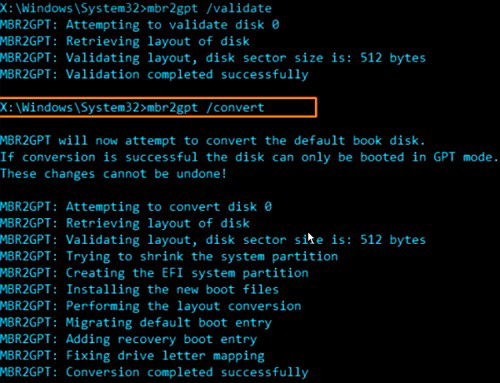
Запустите MBR2GPT в полной Windows OS:
Если вы хотите использовать этот инструмент внутри среды Windows, вам нужно добавить /allowFullOS после каждой команды. Вот как это сделать:
- Запустите командную строку (Admin) на Windows 10.
- Введите следующие командные строки после каждой из них.
- mbr2gpt /validate /allowFullOS
- mbr2gpt /convert /allowFullOS
Часто задаваемые вопросы о конвертации MBR в GPT
1. Лучше GPT, чем MBR?
Да, GPT в целом лучше, чем MBR для современных потребностей хранения. GPT предлагает преимущества, такие как поддержка более больших емкостей дисков, больше разделов, улучшенная целостность данных, совместимость с текущими системами и улучшенные функции безопасности.
2. Что произойдет, если я конвертирую MBR в GPT?
Когда вы конвертируете диск MBR (Master Boot Record) в диск GPT (GUID Partition Table), происходит несколько значительных изменений, включая изменение схемы разделения, потерю данных и EFI системного раздела.
3. Удаляет ли конвертация MBR в GPT Windows?
Когда выполняется правильно, конвертация MBR в GPT не должна удалять Windows или ваши данные на разделе операционной системы часть. Конвертация заключается в изменении структуры таблицы разделов диска из MBR в GPT. Крайне важным является следование процессу конвертации точно и создание резервной копии данных в качестве предосторожности.
Заключение
В заключение, вы можете конвертировать MBR в GPT без потери данных. Это также важно для модернизации ваших решений хранения данных и использование преимуществ GUID Partition Table. Независимо от того, выберете ли вы использовать стороннее программное обеспечение, как 4DDiG Partition Manager, родные инструменты Windows, такие как DiskPart или Disk Management, или специализированное MBR2GPT.exe утилиты, важно приоритизировать резервное копирование данных и понимать процесс, чтобы минимизировать любые потенциальные риски.
Следуя вышеуказанным шагам и предпринимая необходимые предосторожности, вы можете бесшовно перейти от MBR к GPT при сохранении установки Windows и данных, тем самым принимая современные возможности и эффективности разделения GPT.